Cómo hacer videos con el efecto 'Fantasma' usando CapCut - Edición avanzada

Capcut cuenta con una zona de comunicación o acción de su sistema sobre otros sistemas familiarizados con ella muy sencillo y perceptible, lo cual le facilita a los usuarios de la App su mejor desarrollo a la hora de crear sus proyectos audiovisuales. Es muy versátil cuando de efectos se trata. Seguramente como beneficiario de esta app deseas saber cómo hacer tus vídeos con el efecto fantasma, acá te ayudaremos a descubrir cómo hacerlo.
- ¿En qué apartado de la aplicación puedes ver los efectos disponibles en CapCut?
- ¿De qué manera puedes importar un video de tu galería a CapCut para aplicar el efecto fantasmal?
- ¿Qué otras ediciones le puedes hacer a tu video para mejorar su calidad de fantasma?
- ¿Cómo exportar tu proyecto de video en CapCut con efecto fantasma?
¿En qué apartado de la aplicación puedes ver los efectos disponibles en CapCut?
Capcut es una app muy fácil de usar y encontrar sus efectos es súper sencillo, para ello accedemos a la plataforma y comenzamos nuestro nuevo proyecto, escogemos el vídeo o las imágenes que queramos; a continuación en la pantalla de edición en la banda inferior encontraremos la palabra 'efectos', pulsamos y luego nos vamos a la opción efectos de vídeo, en ese momento de desplegará la galería de efectos que Capcut te ofrece.
¿De qué manera puedes importar un video de tu galería a CapCut para aplicar el efecto fantasmal?
Para importar tus vídeos de galería a la aplicación Capcut debéis acceder a nuestra aplicación y comenzar un nuevo proyecto de forma automática esto te llevará a la galería de tu celular, escoges el vídeo que deseas editar al selección se importará automáticamente a Capcut.
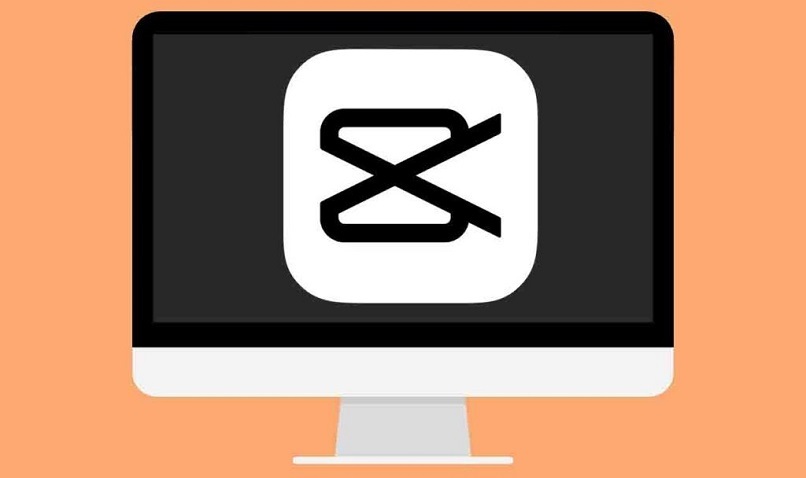
¿Qué otras ediciones le puedes hacer a tu video para mejorar su calidad de fantasma?
Capcut te ofrece una variedad de ediciones para tu vídeo que lo hace único, gracias a ello tú proyecto tiene una proyección que le agrada a los espectadores. A continuación te damos una lista de esas herramientas de edición adicional para mejorar la calidad fantasma en tu vídeo.
- Una de los ediciones que le puedes hacer el vídeo para que se vea mejor el efecto es recortarle las parte que no te sirven. Para eso reproduce el vídeo y selecciona la parte que deseas cortar y la das clic a la opción que dice 'Split' para cortar la parte que deseas, ya seleccionado da clic al bote de basura que se encuentra abajo para poder borrar.
- Otra de las cosas que puedes hacer es agregar transiciones entre las cortaduras del vídeo, eso lo podemos ver cuándo se va reproduciendo el vídeo vemos los cortes y allí mismo aparece un recuadro blanco con una línea pulsamos en el y automáticamente aparecen todas las transiciones que podemos usar y hay muchas y son espectaculares. Puedes tocar las que deseas y te darás cuenta que difumina la imagen para una mejor proyección, después de elegir la de tu gusto le das clic en la palomita.
- También podemos usar la edición de cámara rápida o cámara lenta. Eso lo podemos usar colocando la raya blanca donde deseamos empezar el efecto de la cámara rápida, pulsamos la opción Split y arrastramos el pulso hasta donde queremos que se vea el efecto cámara rápida en nuestro vídeo.
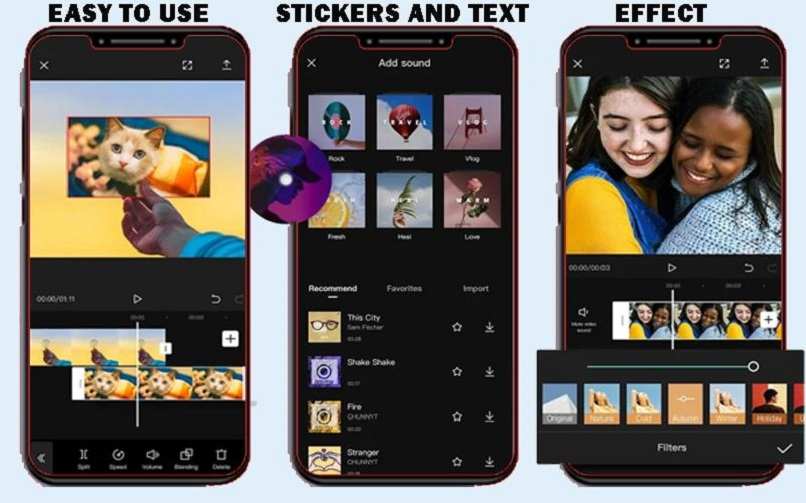
- Pero si deseas que parte de vídeo valla más rápido para que no dure tanto, volvemos colocar el pulsor donde vamos a empezar y tocó el botón 'Speed' y con el vamos a poder cambiar la velocidad, cuando hacemos seso aparecen dos opciones las que se llama 'Normal' y la que se llama 'Curva', seleccionamos la de nuestra preferencia y presionamos en la barra donde vamos a poder ir acelerando la velocidad, luego le damos clic en la palomita y ya se agrega la edición al vídeo.
- Otra herramienta de edición que Capcut nos ofrece es la de agregar texto a nuestros vídeos. Volvemos usar el pulsor y seleccionamos donde queremos que el texto aparezca luego le damos clic opción 'Añadir texto' que se identifica con la letra 'T' en la banda inferior, aparecerán diferentes opciones la primera es la de agregar texto y la segunda la de agregar una plantilla.
- Selecciona la de agregar texto, aparecerá un teclado escribe el texto que desees que aparezca en tu vídeo luego le damos clic en la palomita; luego aparecerá el texto y en la parte de abajo una opción llamada 'Estilo de texto', podemos elegir es que más se relacione con nuestro vídeo. Sí deseas que el texto aparezca por mucho tiempo en nuestro vídeo la vamos alargando con la ayuda del cursor y la barra blanca arrastrándolo hasta donde deseemos que aparezca.
- Otra de las ediciones que le podemos agregar a nuestro vídeo es insertando filtros. Para ello damos clic a la opción 'Filtros' que aparece en la cinta inferior, allí veras la amplia galería de filtros que esta app te ofrece podrás elegir el que más prefieras y luego lo agregas al vídeo pulsando la palomita.
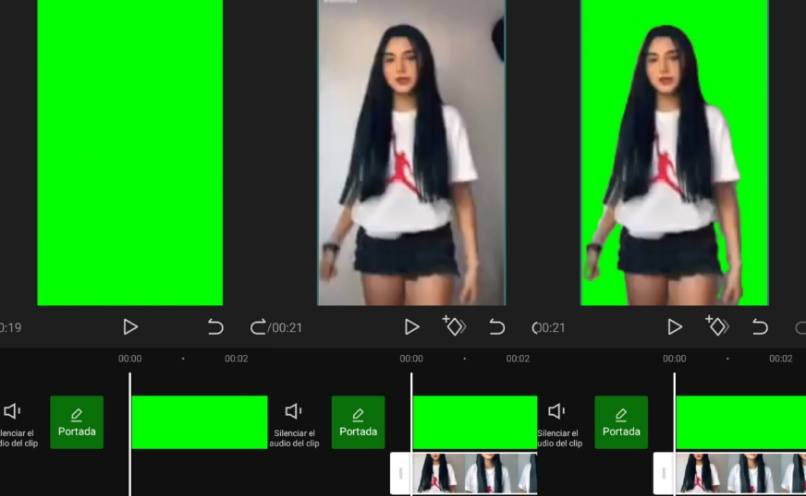
¿Cómo exportar tu proyecto de video en CapCut con efecto fantasma?
Teniendo nuestro vídeo seleccionado nos vamos a la línea de tiempo y seleccionamos donde queremos que el efecto fantasma aparezca en nuestro vídeo; una vez seleccionado le damos clic al vídeo y luego seleccionamos la opción 'Dividir'; nuevamente le damos clic al vídeo y seleccionamos la opción congelar, una vez hecho eso vemos que se inserta una imagen a ella misma le vamos a dar clic en superposición.
Ahora le damos un clic a la imagen que se acaba de congelar y allí buscamos la opción de superposición y ven que se agregan como capaz a esas capaz le vamos a poner un tiempo de 4 milisegundos. Luego le agregamos el zoom una vez hecho eso damos clic en 'Animación' luego en ' Salida' y luego buscamos la opción de desaparición y se la colocamos en todo el clic. Realizamos todo eso vemos cómo se hace el efecto fantasma en el vídeo.